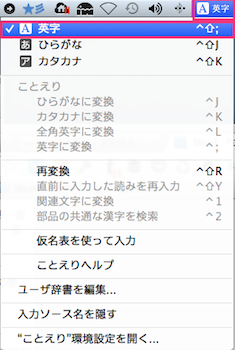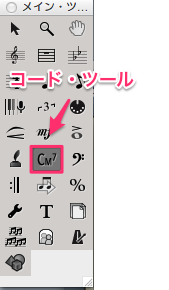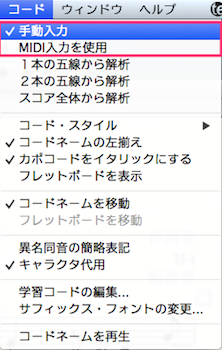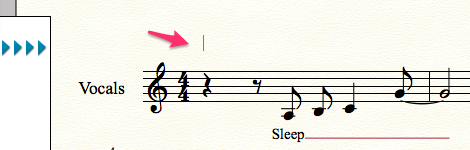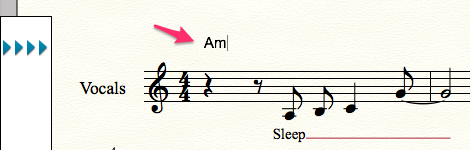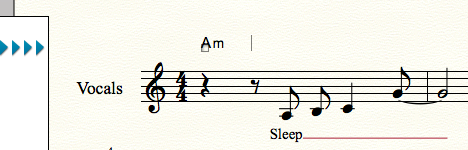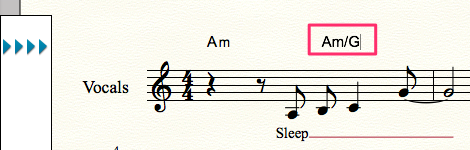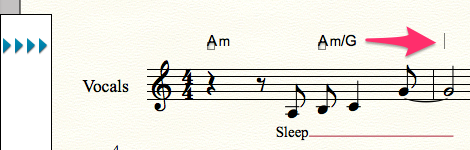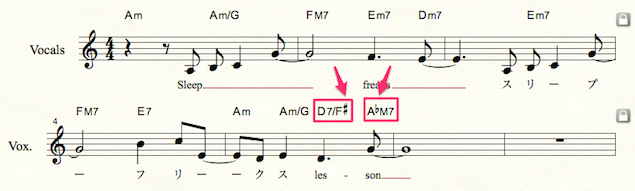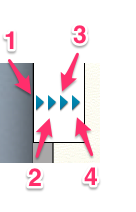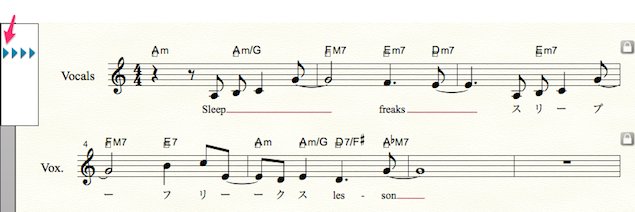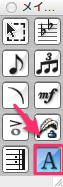コードネームの入力 Finale 使い方
Finaleでコードネームを入力
製品のご購入
メロ譜を完成させるイメージで、歌詞に続いて、コードを入力してみましょう。
ここでは、直接、キーボードのタイピングで入力する方法です。
ここでも、入力モードが「半角英数」モードになっているか確認してください。
コードネームの入力
メイン・ツール・パレットから「コード・ツール」を選びます。
メニューバー→「コード」の「手動入力」にチェック
「MIDI入力を使用」をオフになっていることを確認してください。
コードネームを入力したい拍の場所で、クリックします。
(五線内の音符や休符をクリックしても大丈夫です。)
入力用のカーソルが点滅、左側に三角のマークが表示されていることを確認しましょう。
通常の文字を入力する要領で、タイピングします。
ルートは大文字なので、Shiftキーを併用します。
「Space」キーを押すと、右にカーソルが移動します。
次にコードネームを入力するところまで、Spaceキーで、カーソルを移動しましょう。
ベース音の分数表記は「/(スラッシュ)」をタイプします。
次の小節まで、一気にカーソルを移動するには、「Tab」キーを使います。
#は「Shift+3(テンキーではない、メインのほう)」
♭は「b」で入力します。
コードネームの高さを調整する
歌詞の位置調整と同じ仕組みで、コードネームの位置調整も4つの三角マークで行います。
- 1_一番左端の三角
ファイル内のすべての五線のコードネームの位置を調整します。
例えば、ボーカルとコーラスと2段の楽譜があるときに
両方の段のコードネームの位置を曲全体に渡って同時に変更するときに使います。 - 2_左から2つ目の三角
選んだパート内全体のコードネームの位置を調整します。
例えば、ボーカルとコーラスの2段の楽譜があるときに
ボーカル・パートだけのコードネームの位置を曲全体に渡って変更するときに使います。 - 3_左から3つ目(右から2つ目)の三角
選ばれた段にあるコードネームの位置を調整します。
例えば、ボーカルとコーラスの2段の楽譜があるときに
ボーカル・パートの、特定の段(例えば、2段目)だけのコードネームの位置を変更するときに使います。 - 4_左から4つ目(一番右側)の三角
コードネームを入力する前に、あらかじめ位置を決めておくときに使います。
今回のサンプルですと、全体的にコードネームが五線から離れているので、一番左端の三角を移動して
全体的に五線に近づけてみました。
Finale NotePadでのコードネーム入力
とても残念な情報ですが
無償フリー版のFinale NotePadですが
コードネームを入力する、ツールが用意されていません。
仕方がないので、別のツールで工夫して入力することになります。
このテキスト・ツールで、コードネームを一つずつ
音符の位置に合わせて、入力ブロックを設定して
そのブロックの中に、文字を書き込んでいくことはできます。
ただし、コードネーム一つずつが、テキストブロックですので
それぞれの高さを揃えるのが、いちいち手動になりますし
テキストブロック内の、アルファベットのルート部分と、#、♭の臨時記号の部分で
その都度、フォントの設定を変更しなければならず
ひどく手間がかかってしまいます。
結果として、あまり綺麗に仕上げられません。
ちなみに、テキスト・ツールの使い方は、別の項目で説明します。